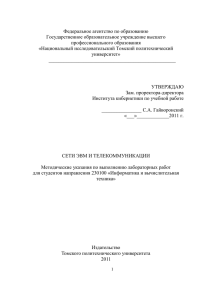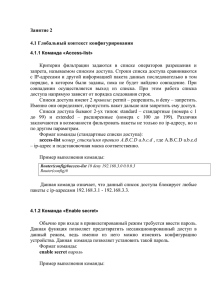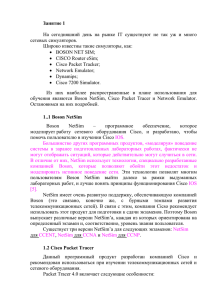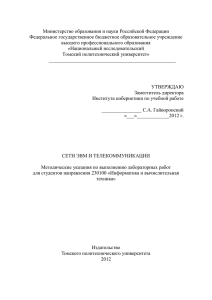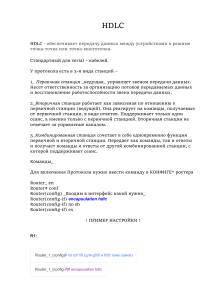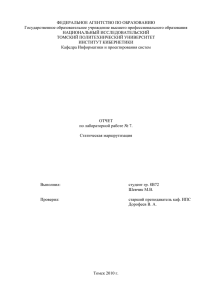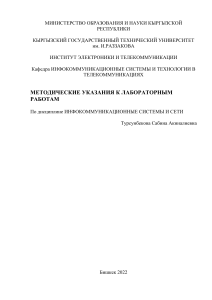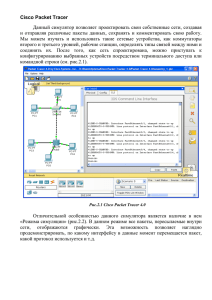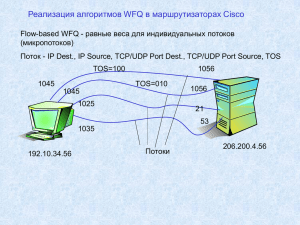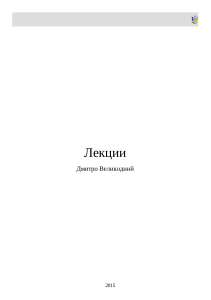7 - Статическая маршрутизация
реклама
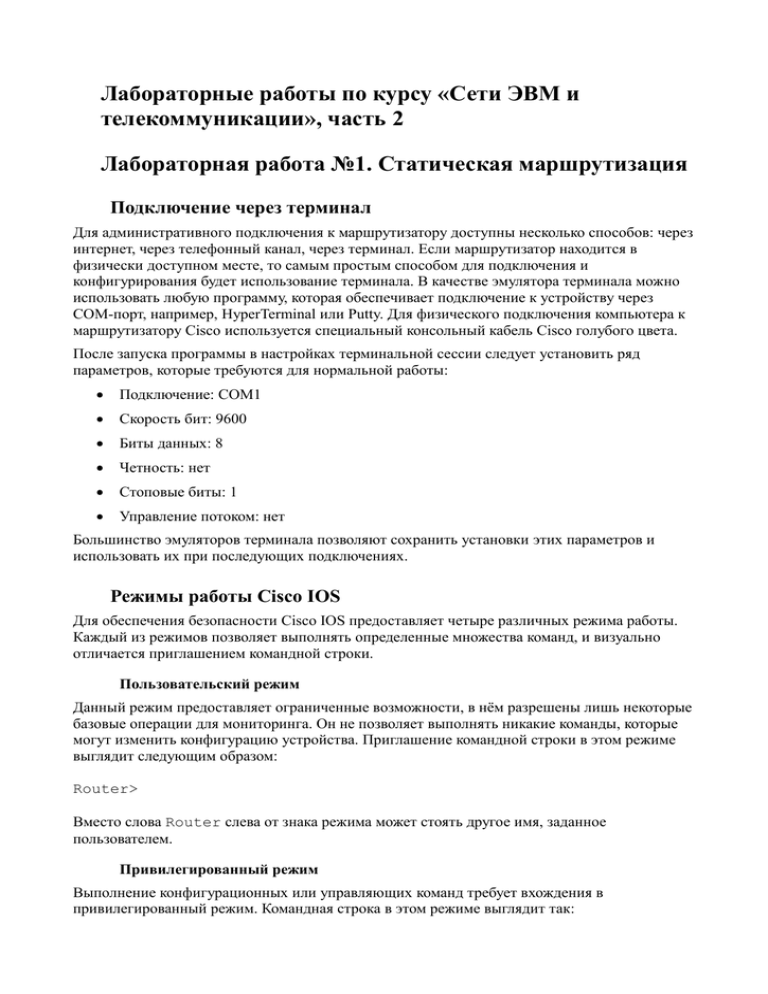
Лабораторные работы по курсу «Сети ЭВМ и телекоммуникации», часть 2 Лабораторная работа №1. Статическая маршрутизация Подключение через терминал Для административного подключения к маршрутизатору доступны несколько способов: через интернет, через телефонный канал, через терминал. Если маршрутизатор находится в физически доступном месте, то самым простым способом для подключения и конфигурирования будет использование терминала. В качестве эмулятора терминала можно использовать любую программу, которая обеспечивает подключение к устройству через COM-порт, например, HyperTerminal или Putty. Для физического подключения компьютера к маршрутизатору Cisco используется специальный консольный кабель Cisco голубого цвета. После запуска программы в настройках терминальной сессии следует установить ряд параметров, которые требуются для нормальной работы: Подключение: COM1 Скорость бит: 9600 Биты данных: 8 Четность: нет Стоповые биты: 1 Управление потоком: нет Большинство эмуляторов терминала позволяют сохранить установки этих параметров и использовать их при последующих подключениях. Режимы работы Cisco IOS Для обеспечения безопасности Cisco IOS предоставляет четыре различных режима работы. Каждый из режимов позволяет выполнять определенные множества команд, и визуально отличается приглашением командной строки. Пользовательский режим Данный режим предоставляет ограниченные возможности, в нём разрешены лишь некоторые базовые операции для мониторинга. Он не позволяет выполнять никакие команды, которые могут изменить конфигурацию устройства. Приглашение командной строки в этом режиме выглядит следующим образом: Router> Вместо слова Router слева от знака режима может стоять другое имя, заданное пользователем. Привилегированный режим Выполнение конфигурационных или управляющих команд требует вхождения в привилегированный режим. Командная строка в этом режиме выглядит так: Router# Для перехода в привилегированный режим используется команда enable, для выхода — disable. Режим глобального конфигурирования Из режима глобальной конфигурации можно делать изменения, который касаются устройства в целом. Также данный режим позволяет входить в режим конфигурирования определенного интерфейса. Приглашение командной строки в этом режиме выглядит так: Router(config)# Для входа в режим глобального конфигурирования используется команда configure с последующим указанием способа передачи конфигурационной информации. Например, если конфигурирование осуществляется с терминала, то команда будет выглядеть следующим образом: Router#configure terminal Вход в режим глобального конфигурирования возможен только из привилегированного режима. Режим конфигурирования интерфейса Данный режим представляет собой одно из подмножеств режима глобального конфигурирования и позволяет настраивать один из доступных сетевых интерфейсов (Fa0/0, S0/0/0 и т.д.) Помимо режима конфигурирования интерфейса существуют также режимы конфигурирования линий (физических или виртуальных), а также режимы конфигурирования протоколов маршрутизатора. Все изменения, вносимые в конфигурацию маршрутизатора в данном режиме относятся только к выбранному интерфейсу. Приглашение командной строки в этом режиме выглядит следующим образом: Router(config-if)# Для входа в данный режим используется команда interface. Например, для конфигурирования интерфейса FastEthernet 0/0 следует выполнить команду Router(config)#interface fastethernet 0/0 Команды Cisco IOS Cisco IOS предоставляет администратору широкий набор команд для управления работой маршрутизатора и его диагностики. При выборе команды следует помнить, что каждая из них может быть предназначена для работы только в определенном режиме и при попытке выполнить данную команду в другом режиме Cisco IOS её не опознает. Скажем, команда hostname, которая позволяет изменить внутреннее имя маршрутизатора, может быть выполнена только в режиме глобального конфигурирования, но не в пользовательском или привилегированном режимах и не в режиме конфигурирования интерфейса: Router>enable Router#config t Router(config)#hostname RtA RtA(config)# Действие ряда команд может быть отменено выполнением команды со специальной приставкой no, например, для отмены переименования маршрутизатора следует выполнить такую команду: RtA(config)#no hostname Router(config)# Ещё одна важная команда, которая имеет множество дополнительных параметров и используется в разных режимах — это команда show. Например, чтобы посмотреть текущую конфигурацию маршрутизатора, следует выполнить команду Router#show running-config Cisco IOS отобразит ту конфигурацию, которая является актуальной в данный момент. Для просмотра конфигурации маршрутизатора, которая будет применена в случае перезапуска или сбоя питания, служит та же команда show, только с другим параметром: Router#show startup-config Выводимая этой и другими командами информация может не помещаться в окне терминала. В этом случае Cisco IOS приостановит вывод и напечатает строчку --More-В этом случае следует нажать либо клавишу Пробел, которая выведет следующие строки на терминал, либо Enter, которая выведет только одну следующую строку. Нажатие комбинации Ctrl+C прервёт вывод текста и вернёт приглашение Cisco IOS. Конфигурация интерфейса Как уже отмечалось выше, режим конфигурирования интерфейса позволяет управлять каждым интерфейсом независимо от остальных. Для входа в данный режим следует использовать команду interface в одном из следующих вариантов: Router#interface тип порт Router#interface тип слот/порт Router#interface тип слот/подслот/порт Обычно для физических интерфейсов тип, слот, подслот и порт написаны рядом с самим интерфейсом. Для выключения интерфейса служит команда shutdown, для повторного включения — команда no shutdown: Router(config-if)#shutdown Router(config-if)#no shutdown Интерфейсу может быть назначен IP-адрес и маска сети: Router(config-if)#ip address 192.168.1.1 255.255.255.0 Если интерфейсы двух маршрутизаторов соединены между собой, то IP-адреса каждого из интерфейсов должны находиться в одной подсети! Для выхода из режима конфигурации интерфейса используется команда exit: Router(config-if)#exit Router(config)# Команды мониторинга Для проверки связи между устройствами сети можно использовать команды ping и traceroute: Router#ping 192.168.1.2 Type escape sequence to abort. Sending 5, 100-byte ICMP Echoes to 192.168.1.2, timeout is 2 seconds: !!!!! Success rate is 100 percent (5/5), round-trip min/avg/max = 1/2/4 ms Каждый ICMP-пакет, на который был получен ответ, обозначается восклицательным знаком, каждый потерянный пакет — точкой. Router#traceroute 192.168.1.2 Type escape sequence to abort. Tracing the route to 192.168.1.2 1 172.16.0.253 8 msec 4 msec 8 msec 2 10.0.0.254 16 msec 16 msec 8 msec 3 192.168.1.1 16 msec * 20 msec Для проверки состояния интерфейса можно использовать команду show с дополнительными параметрами: Router#show ip interface brief Interface IP-Address OK? FastEthernet0/0 192.168.1.1 YES Serial0/0/1 unassigned YES Method NVRAM unset Status up adm. down Protocol up down Глядя на вывод данной команды (часть текста опущена) можно определить, что интерфейсу FastEthernet0/0 назначен IP-адрес 192.168.1.1, последние две колонки определяют статус интерфейса — у включенного работоспособного интерфейса оба параметра должны иметь значение up. Значение administratively down означает, что интерфейс был отключен администратором. Статическая маршрутизация Статическая маршрутизация предполагает фиксированную структуру сети: каждый маршрутизатор в сети точно знает куда нужно отправлять пакет, чтобы он был доставлен по назначению. С одной стороны, это упрощает работу администратора в небольших сетях — достаточно один раз прописать все маршруты; такая конфигурация не будет создавать дополнительный служебный трафик внутри сети. С другой стороны, если сеть достаточно большая, то ручная настройка всех маршрутизаторов является утомительным делом, не исключены и ошибки. Более того, при изменении топологии сети нужно будет вручную переконфигурировать каждое из сетевых устройств. Рассмотрим статическую маршрутизацию на примере. Если два маршрутизатора соединены между собой, то каждый из них знает о том, какая сеть подключена непосредственно к нему: Так, маршрутизатор RtA знает, что для отправки пакета в сеть 10.1.0.0/16 нужно использовать интерфейс Fa 0/0, а сеть 192.168.1.0/24 подключена непосредственно к интерфейсу Fa 0/1, однако он ничего не знает о сети 10.2.0.0/16. Для того, чтобы пакеты могли быть доставлены в правильную сеть, нужно сообщить маршрутизатору RtA, что они должны быть отправлены на маршрутизатор RtB, который, в свою очередь, знает о сети RtB. Делается это с помощью команды ip route, в качестве параметра которой указывается либо соответствующий выходной интерфейс текущего маршрутизатора, либо адрес входного интерфейса маршрутизатора назначения. Таким образом, обе следующие команды эквивалентны: RtA(config)#ip route 10.2.0.0 255.255.0.0 192.168.1.2 RtA(config)#ip route 10.2.0.0 255.255.0.0 Fa0/1 Однако если теперь попробовать из сети 10.1.0.0/16 выполнить команду ping с адресом назначения в сети 10.2.0.0/16, то результаты по прежнему будут неудовлетворительными. Это происходит потому, что пакеты в сеть назначения доставляются, но ответы обратно не доходят, ведь маршрутизатор RtB ничего не знает о сети 10.1.0.0/16, поэтому для маршрутизатора RtB также необходимо прописать статические маршруты. Для хранения информации об известных маршрутах маршрутизатор использует таблицу маршрутизации. Просмотреть её можно с помощью следующей команды: RtA#show ip route Codes: C - connected, S - static, I - IGRP, R - RIP, M — mobile B — BGP, D - EIGRP, EX - EIGRP external, O — OSPF IA - OSPF inter area, N1 - OSPF NSSA external type 1 N2 - OSPF NSSA external type 2, E1 - OSPF external type 1 E2 - OSPF external type 2, E — EGP, i — IS-IS L1 - IS-IS level-1, L2 - IS-IS level-2, ia - IS-IS inter area, * - candidate default U - per-user static route, o - ODR P - periodic downloaded static route Gateway of last resort is not set S C C 192.168.1.0/24 is directly connected, FastEthernet0/1 192.168.2.0/24 is directly connected, FastEthernet0/1 192.168.3.0/24 is directly connected, FastEthernet0/0 В первой части вывода этой команды приведена легенда — обозначения кодов каждой записи из таблицы маршрутизатора. Например, код C означает, что данная сеть непосредственно подключена к одному из интерфейсов, код S — что данный маршрут был добавлен вручную (поэтому он называется статическим), код R — что данный маршрут был получен в результате работы протокола RIP и т.д. Ниже идут непосредственно сами маршруты: для каждого из них указана сеть назначения, количество бит сети в адресе, а также интерфейс, в который будет отправлен пакет для доставки в нужную сеть. Задание: собираем всё воедино Соединить и настроить маршрутизаторы для работы в сети со следующей топологией: Пошаговая инструкция: 1. Соедините соответствующие порты маршрутизаторов crossover-кабелями. 2. Запустите терминальную программу, например, HyperTerminal и откройте терминальную сессию с нужными параметрами. 3. Подключите консольный кабель к первому маршрутизатору. 4. Пользуясь терминалом: a) войдите в режим глобальной конфигурации; b) измените имя маршрутизатора на RtA; c) настройте интерфейс, к которому подключен соседний маршрутизатор: i. войдите в режим конфигурирования интерфейса; ii. задайте IP-адрес для данного интерфейса; iii. активируйте интерфейс; iv. выйдите из режима конфигурирования интерфейса; d) если у маршрутизатора используются другие интерфейсы, то повторите шаг c для каждого из них; e) пропишите статические пути для каждой сети, которая не является соседней для данного маршрутизатора; f) выйдите из режима глобальной конфигурации; 5. Повторите пункты 3-4 для каждого маршрутизатора. 6. Выполните проверку связи между маршрутизаторами RtA и RtD в обоих направлениях с помощью команд ping и traceroute. 7. В отчете отразите следующую информацию по каждому маршрутизатору: a) команды, необходимые для конфигурации, с пояснениями сути каждой команды; b) таблицу маршрутизации; c) результаты выполнения команд ping и traceroute.